屏幕录制如何操作?当我们在电脑上观看形形色色的视频:爱豆表演、经典电影、老师授课,会有许多想要保存和记录下来的精彩片段,这个时候就要将屏幕内容录制下来了,那么,该如何进行屏幕录制呢?接下来为你分享两种方法,快速解决屏幕录制。

方法一:使用win10系统自带的Xbox录屏功能
这是微软官方应对越来越多用户玩电脑游戏而推出的游戏录制功能,也可录制应用界面操作。打开某个应用,使用快捷键“Windows+G”调出录屏界面,如下图所示。点击圆点即可开始录制,点击旁边的话筒可以开启或关闭麦克风。
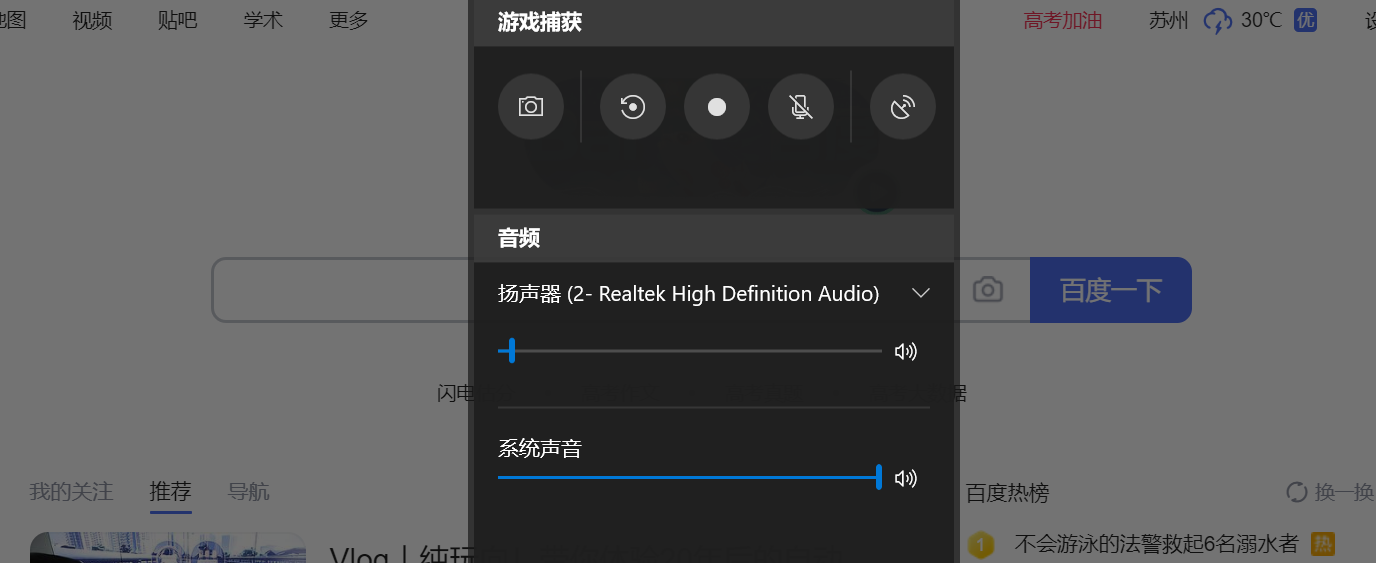
优点:便捷易得,无需安装额外软件。
缺点:无法录制桌面上的操作,当回到桌面,录制将自动结束;无法录制摄像头。
方法二:使用嗨格式录屏大师进行屏幕录制
嗨格式录屏大师是一款同时适用于Windows和MAC电脑的专业级录屏软件,支持游戏录制、全屏录制、区域录制、摄像头录制、声音录制多种录制模式。
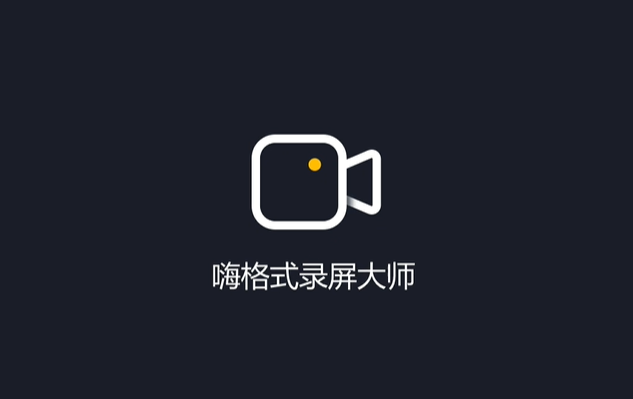
首先在浏览器中搜索“嗨格式录屏大师”或点击官网网址(https://luping.hgs.cn/),将这款专业屏幕录制软件安装到电脑中。接着打开软件,这款软件的录屏功能还是很全面的,有“游戏模式”、“全屏模式”、“区域模式”、“摄像头模式”、“录音模式”五种,鼠标移动到任意一种模式上就会出现相应的介绍。选择了合适的模式后,可自主设置视频格式、清晰度、帧率、摄像头,系统声音和麦克风是否开启及音量大小等。左下角的“设置”选项,更多细节设置等你来发现。
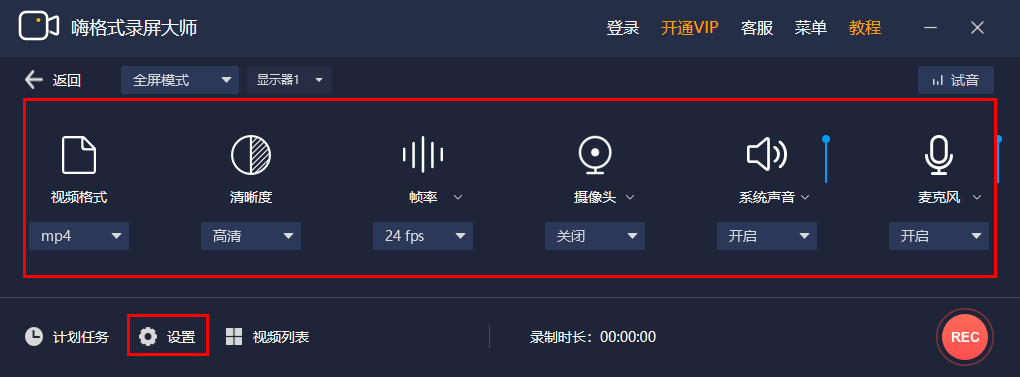
然后打开你想要录制的界面,点击右下角“REC”圆形图标开始录制,录制完成后使用默认快捷键“Alt+2”或点击停止键,视频内容就会自动保存。嗨格式录屏大师还支持对录制的视频进行剪辑,省去了再次将文件导入pr的繁琐步骤。
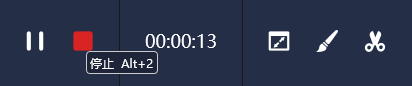
优点:高清录制、操作简单、功能齐全。
缺点:部分功能要开通会员。
以上就是今天分享的两招屏幕录制方法,其实电脑录屏操作并不难,只要用对了专业的工具和正确的方法,如果你也需要录屏可以参考下上面的方法。如果对于录屏你还有什么想知道的小知识?欢迎下方留言!
发表评论
额 本文暂时没人评论 来添加一个吧